
Az Android és az Apple régóta módot ad az embereknek arra, hogy távolról nyomon kövessék és letiltsák moduljait. A Microsoft is csatlakozott a klubhoz azzal, hogy lehetővé tette a Windows PC nyomon követését és zárolását a Windows 10 „Find My Device” eszközével.
A Saját eszköz keresése az eszköz helyadatait használja, hogy megtalálja azokat elveszés vagy ellopás esetén. Használhatja ugyanazt a szolgáltatást, hogy megbizonyosodjon arról, hogy az eszköz zárolva van-e, és így senki sem tudja használni, valamint információkat jelenít meg arról, hogy az emberek miként adhatják vissza neked.
A funkció használatához az eszköznek teljesítenie kell néhány követelményt:
- Csatlakoznia kell az internethez.
- Már biztosan van engedélyezte a Saját eszköz keresése lehetőséget a számítógépen .
- Az eszközön rendelkeznie kell olyan fiókkal, amely rendszergazdai jogosultságokkal rendelkezik és Microsoft-fiók. Ezt nem lehet megtenni helyi felhasználói fiókkal
Feltéve, hogy eszköze megfelel ezeknek a kritériumoknak, nézzük meg, hogyan kell használni a Saját eszköz keresése funkciót.
A Windows 10 számítógép távoli zárolása
Nyisson meg egy webböngészőt a Microsoft-fiók oldal, írja be a jelszavát, majd kattintson a „Bejelentkezés” gombra.
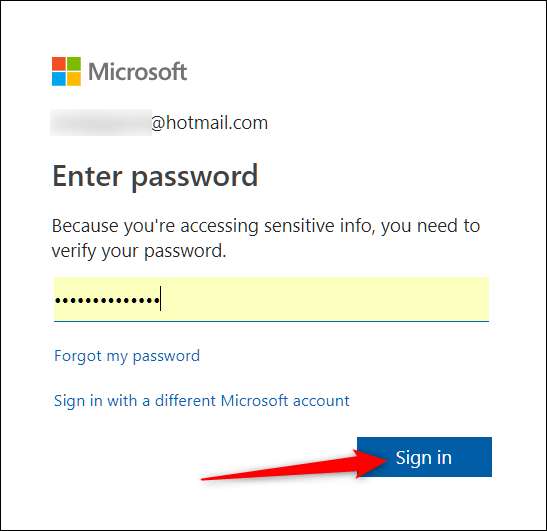
A főoldalon kattintson a lezárni kívánt eszköz alatt található „Részletek megjelenítése” linkre.

A következő oldalon kattintson a „Saját eszköz keresése” elemre.
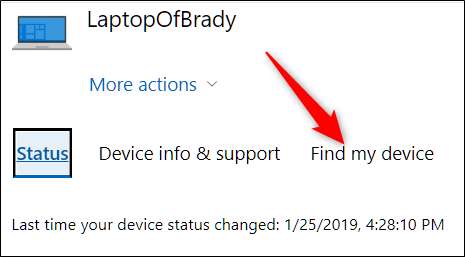
Ha az eszköz helye azt mutatja, hogy valahol nem várható, kattintson a „Zárolás” gombra az eszköz lezárásának megkezdéséhez.
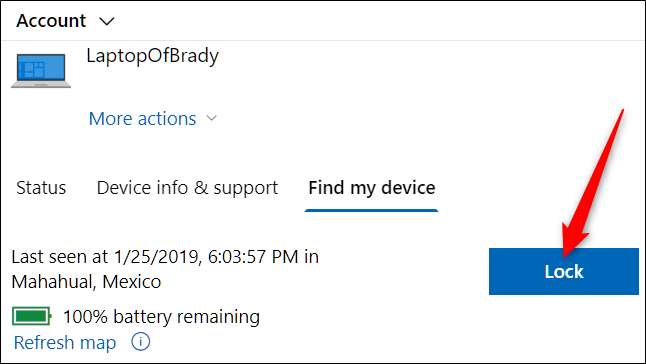
Az eszköz zárolásával minden aktív felhasználó kijelentkezik, és letiltja a helyi felhasználói fiókokat. Kattintson a „Tovább” gombra.

A következő képernyőn testreszabott üzenetet állíthat be, amely segít az embereknek az eszköz visszaküldésében. Az üzenet megjelenik az eszköz zárolási képernyőjén, amikor valaki bekapcsolja.
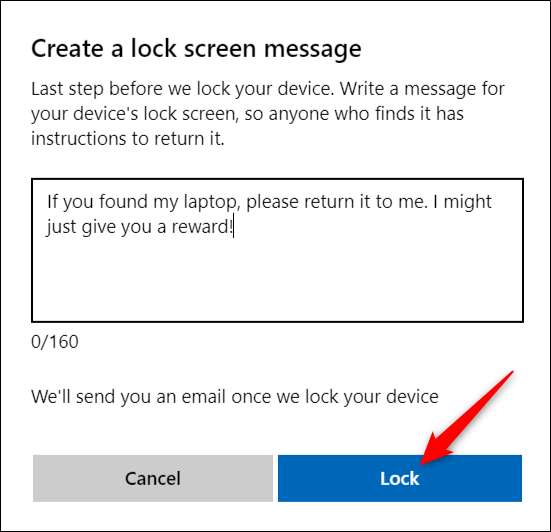
Utána, ha úgy gondolja, hogy fiókja sérül, javasoljuk, hogy változtassa meg jelszavát, hogy biztonságban legyen. Miután megtalálta eszközét, bejelentkezhet a számítógép rendszergazdai fiókjával.







